在当今数字化快速发展的时代,一款性能优异的笔记本电脑是工作、学习甚至娱乐不可或缺的工具。惠普作为全球知名的科技品牌,其推出的16笔记本电脑系列一直备受...
2025-07-16 7 笔记本电脑
在如今快节奏的技术世界里,笔记本电脑已成为我们日常生活和工作中不可或缺的一部分。然而,随着笔记本电脑的更新换代,了解电脑的配置信息变得越来越重要。无论是为了优化系统性能,还是为了故障排除,掌握如何通过输入代码查看笔记本电脑配置信息都是一项必要的技能。本文将为读者提供详细的操作指南,教您如何快速且准确地查看笔记本电脑的配置信息。
步骤1:打开命令提示符
在Windows操作系统中,我们可以通过“命令提示符”(cmd)来查看笔记本电脑的配置信息。点击“开始”菜单,然后在搜索框中输入`cmd`,在弹出的应用列表中找到并点击“命令提示符”,或者按下`Win+R`快捷键打开“运行”对话框,输入`cmd`,然后按回车键。
步骤2:输入系统信息查询命令
打开命令提示符后,输入以下命令:
```
systeminfo
```
然后按回车键。系统会开始处理并展示出详细的系统信息,包括处理器类型、安装的内存大小等硬件信息,以及Windows的版本、安装日期等软件信息。
步骤3:查看详细的配置信息
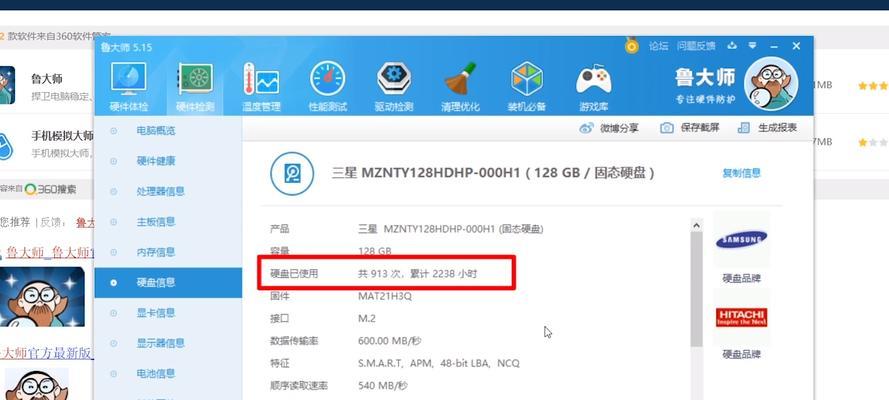
步骤1:打开设置窗口
在Windows10或更新的版本中,您也可以通过“设置”应用来查看笔记本电脑的配置信息。点击开始菜单,选择“设置”(齿轮图标),或者直接按下`Win+I`快捷键。
步骤2:进入系统信息
在“设置”窗口中,选择“系统”选项卡,然后点击左侧菜单中的“关于”。
步骤3:查看设备规格
在“关于”页面中,您可以查看“设备规格”部分,这将提供处理器、安装的内存、设备名称和设备ID等信息。
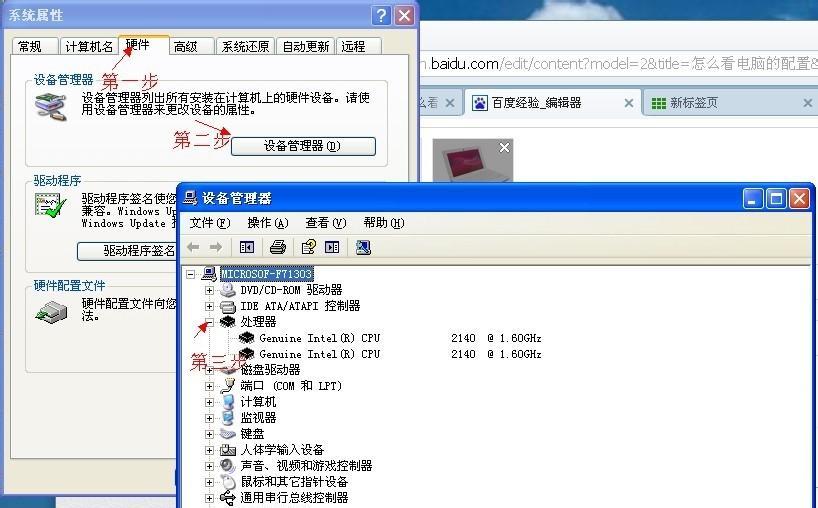
步骤1:打开设备管理器
按下`Win+X`快捷键并选择“设备管理器”,或者在搜索框中输入“设备管理器”并点击搜索结果。
步骤2:查看各个硬件设备
在设备管理器中,您可以展开不同的设备类别,比如“处理器”、“内存”、“显示适配器”等,来查看具体的硬件配置信息。右击某个设备,选择“属性”可以获取更多详细信息。
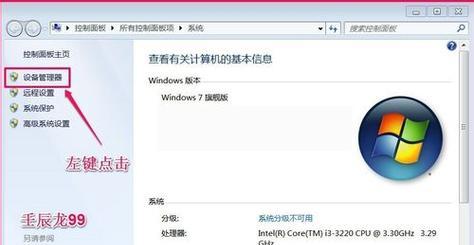
除了使用Windows自带的工具,还有很多第三方软件可以帮助您查看笔记本电脑的配置信息,如CPU-Z、Speccy、HWMonitor等。这些软件通常提供更为直观和详细的硬件信息。下载并安装这些软件后,运行它们即可查看包括处理器、内存、硬盘、显卡等在内的详细配置信息。
Q1:为什么我需要查看笔记本电脑的配置信息?
了解您的笔记本电脑配置信息对优化系统性能、安装适合的软件、升级硬件以及故障排查等都有帮助。它有助于您更好地了解您的设备能力,并作出相应的决策。
Q2:查看配置信息需要注意哪些事项?
在查看配置信息时,要注意信息的真实性,避免因第三方软件不当操作而对系统造成影响。在使用命令行工具时,输入的命令需要准确无误。
Q3:如何通过第三方软件获取更多专业信息?
专业软件如CPU-Z可以为您提供芯片型号、制造工艺等详细信息。而Speccy等软件则提供更为直观的硬件图表界面,方便用户了解设备的整体情况。
Q4:为什么有时系统信息显示的信息不准确?
系统信息显示不准确可能由多种原因引起,比如驱动程序未更新,或者某些信息未能被系统正确检测。在遇到这种情况时,建议更新驱动程序或重启电脑后再进行检测。
通过上述方法,您可以轻松地输入代码或使用内置工具快速查看笔记本电脑的配置信息。无论您是电脑初学者还是技术爱好者,这些技能都将对您了解和维护您的笔记本电脑大有裨益。希望本文能帮助您更好地掌握这些实用的电脑技巧,让您的设备使用体验更加顺畅。
标签: 笔记本电脑
版权声明:本文内容由互联网用户自发贡献,该文观点仅代表作者本人。本站仅提供信息存储空间服务,不拥有所有权,不承担相关法律责任。如发现本站有涉嫌抄袭侵权/违法违规的内容, 请发送邮件至 3561739510@qq.com 举报,一经查实,本站将立刻删除。
相关文章

在当今数字化快速发展的时代,一款性能优异的笔记本电脑是工作、学习甚至娱乐不可或缺的工具。惠普作为全球知名的科技品牌,其推出的16笔记本电脑系列一直备受...
2025-07-16 7 笔记本电脑

随着科技的快速发展,笔记本电脑成为了我们日常生活中不可或缺的一部分。但是,当我们挑选笔记本电脑时,经常会看到不同的“代标”标识,比如“i7代”、“R5...
2025-07-06 13 笔记本电脑

在快节奏的现代生活里,笔记本电脑的启动速度往往决定了我们工作和娱乐的效率。是否有一项功能可以在不牺牲系统稳定性的前提下,加快电脑的启动速度呢?答案是肯...
2025-07-06 11 笔记本电脑

笔记本电脑作为我们日常工作中不可或缺的移动办公设备,其存储空间的需求随着使用时间的延长而不断增长。硬盘作为存储数据的主要部件,一旦容量告急,就需要我们...
2025-07-06 14 笔记本电脑
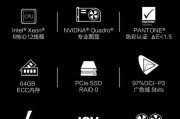
电脑卡顿是很多使用华硕笔记本电脑用户经常会遇到的问题。这不仅影响了工作效率,还会降低娱乐体验。了解如何解决华硕笔记本电脑卡顿问题对于每个用户来说都至关...
2025-07-05 14 笔记本电脑
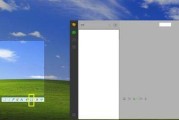
在当今的数字时代,笔记本电脑已经不仅仅是一个简单的计算设备,它也成为了个性展示的平台。幻影灯片效果是一种在笔记本电脑上实现的酷炫视觉效果,它能够通过显...
2025-07-03 10 笔记本电脑